■ Windows接続設定方法
・Windows 95/98/Meの場合
LANカードの取り付けとドライバのインストールは、ご使用機器メーカーのインストール指示に従い、あらかじめ行っておいてください。
1. コントロールパネルを開く
Windows 95/98/Me を起動して「スタート」メニューから「設定(S)」→「コントロールパネル(C)」を選択して、コントロールパネルを開きます。
▼ ▼ ▼
2. ネットワークのプロパティを開く
コントロールパネルから「ネットワーク」のアイコンをクリックまたはダブルクリックをして開きます。
| ※ |
Windows Meにおいて、コントロールパネルに「ネットワーク」のアイコンが表示されていない場合は、画面に表示されている「すべてのコントロールパネルのオプションを表示する。」という個所を選択してください。 |
▼ ▼ ▼
3. TCP/IPのプロパティを開く
「現在のネットワークコンポーネント(N)」一覧から「TCP/IP」または「TCP/IP -> 」という項目を選択し(※)、「プロパティ(R)」ボタンをクリックします。
| ※ |
一覧に「TCP/IP -> ダイヤルアップ アダプタ」という項目が表示されている場合がありますが、これはADSLモデムを使用するLANカードの設定とは無関係ですので使用しません。 |
| ※ |
一覧に「TCP/IP」あるいは「TCP/IP -> 」という該当の項目がない場合「追加(A)...」ボタンをクリックしてください。
「インストールするネットワークコンポーネント」の「プロトコル」を選択し、「追加(A)...」ボタンをクリックします。「製造元」は「Microsoft」を選択し、「ネットワークプロトコル」は「TCP/IP」を選択して「OK」ボタンをクリックしてください。
これで「現在のネットワークコンポーネント(N)」一覧にTCP/IPが追加されます。 |
▼ ▼ ▼
4. IPアドレスの設定
「TCP/IPのプロパティ」が開いたら「IPアドレス」タブをクリックして画面を切り替えて、「IPアドレスを自動的に取得する(O)」を選択します。
▼ ▼ ▼
5. DNSの設定
「DNS設定」タブをクリックして画面を切り替え、「DNSを使わない(I)」を選択します。
▼ ▼ ▼
6. ゲートウェイの設定
「ゲートウェイ」タブをクリックして画面を切り替え、「インストールされているゲートウェイ(I)」に何も登録されていないことを確認します。
この欄に何か登録されている場合は、そのアドレスをクリックして選択してから「削除(R)」ボタンをクリックして削除してください。
▼ ▼ ▼
7. TCP/IP のプロパティを閉じる
IPアドレス、DNS設定、ゲートウェイを設定、確認したら「OK」ボタンをクリックしてTCP/IPのプロパティを閉じます。
▼ ▼ ▼
8. ネットワークのプロパティを閉じる
ネットワークのプロパティに戻り、「OK」ボタンをクリックします。
| ※ |
使用中のパソコンによってWindowsのCD-ROMをセットするようにというメッセージが表示されることがあります。その場合は、画面の指示に従って操作してください。 |
▼ ▼ ▼
9. パソコンの再起動
最後に「今すぐパソコンを再起動しますか?」というメッセージが表示されます。「はい(Y)」ボタンをクリックしてパソコンを再起動してください。
ネットワークの設定変更が必要なかった場合は、再起動を促すメッセージは表示されません。
・Windows 2000の場合
LANカードの取り付けとドライバのインストールは、ご使用機器メーカーのインストール指示に従い、あらかじめ行っておいてください。
1. コントロールパネルを開く
Windows 2000を起動して「スタート」メニューから「設定(S)」→「コントロールパネル(C)」を選択して、コントロールパネルを開きます。
▼ ▼ ▼
2. 「ネットワークとダイヤルアップ接続」を開く
コントロールパネルの「ネットワークとダイヤルアップ接続」をクリックまたはダブルクリックして開きます。
▼ ▼ ▼
3. 「ローカルエリア接続」を開く
「ネットワークとダイヤルアップ接続」から「ローカルエリア接続」というアイコンをクリックまたはダブルクリックして開きます。
▼ ▼ ▼
4. 「ローカルエリア接続のプロパティ」を開く
「ローカルエリア接続の状態」が開いたら「プロパティ(P)」ボタンをクリックします。
▼ ▼ ▼
5. インターネットプロトコル(TCP/IP)のプロパティを開く
「ローカルエリア接続のプロパティ」を開いたら一覧に「インターネットプロトコル(TCP/IP)」という項目がありますので、これを選択し「プロパティ(R)」ボタンをクリックしてください。
| ※ |
一覧に表示されているチェックは消さないでください。 |
▼ ▼ ▼
6. IPアドレスとDNSの設定
「インターネットプロトコル(TCP/IP)のプロパティ」が開いたら、「IPアドレスを自動的に取得する(O)」と、「DNSサーバーのアドレスを自動的に取得する(B)」を選択してください。
IPアドレスとDNSの設定を確認したら「詳細設定(V)...」ボタンをクリックして「TCP/IP詳細設定」を開きます。
▼ ▼ ▼
7. DHCP設定の確認
「TCP/IP詳細設定」を開いたら「IP設定」タブをクリックして画面をきりかえ、一覧に「DHCP有効」という表示があるか確認します。
| ※ |
「DHCP有効」となっていない場合、(6)の画面で「IPアドレスを自動的に取得する(O)」と、「DNSサーバーのアドレスを自動的に取得する(B)」を選択してあるか、再度チェックをしてください。 |
▼ ▼ ▼
8. 「インターネットプロトコル(TCP/IP)のプロパティ」を閉じる
IPアドレスの設定とDNSの設定(DHCP有効以外で、他は空白)を確認したら、「OK」ボタンをクリックして「インターネットプロトコル(TCP/IP)のプロパティ」を閉じます。
▼ ▼ ▼
9. 「ローカルエリア接続のプロパティ」を閉じる
「ローカルエリア接続のプロパティ」に戻ったら「OK」ボタンをクリックして閉じます。
・Windows XPの場合
LANカードの取り付けとドライバのインストールは、ご使用機器メーカーのインストール指示に従い、あらかじめ行っておいてください。
1. コントロールパネルを開く
Windows XPを起動し、「スタート」メニューから「コントロールパネル (C)」をクリックしてコントロールパネルを開きます。
▼ ▼ ▼
2. 「ネットワークとインターネット接続」を開く
コントロールパネルの「ネットワークとインターネット接続」をクリックまたはダブルクリックして開きます。
▼ ▼ ▼
3. 「ネットワーク接続」を開く
コントロールパネルの「ネットワーク接続」をクリックまたはダブルクリックして開きます。
▼ ▼ ▼
4. 「ローカルエリア接続」を開く
LANまたは高速インターネット内の「ローカルエリア接続」をクリックまたはダブルクリックをして開きます。
| ※ |
「ネットワーク接続」の「広帯域」の欄に、PPPoE設定がされている場合には、PPPoEのアイコンを右クリックして、表示されるサブメニューの「既定の接続を解除(F)」を選択し、クリックしてください。(例では、「マイ ISP」となっています。)ADSLルータを使いADSLに接続するときは使用しません。 |
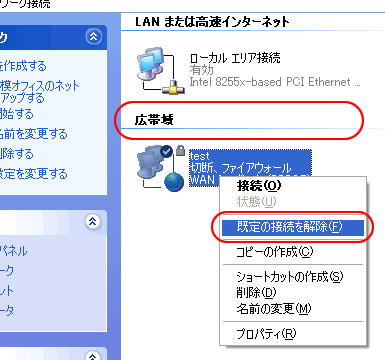
▼ ▼ ▼
5. 「ローカルエリア接続のプロパティ」を開く
「ローカルエリア接続の状態」が開いたら「プロパティ(P)」をクリックします。
▼ ▼ ▼
6. インターネットプロトコル(TCP/IP)のプロパティを開く
「ローカルエリア接続のプロパティ」を開いたら一覧に「インターネットプロトコル(TCP/IP)」という項目があるので、これを選択し「プロパティ(R)」ボタンをクリックしてください。
| ※ |
一覧に表示されているチェックは消さないでください。 |
▼ ▼ ▼
7. IPアドレスとDNSの設定
「インターネットプロトコル(TCP/IP)のプロパティ」が開いたら、「IPアドレスを自動的に取得する(O)」と、「DNSサーバーのアドレスを自動的に取得する(B)」を選択してください。
▼ ▼ ▼
8. DHCP設定の確認
「詳細設定(V)...」ボタンをクリックして「TCP/IP詳細設定」を開きます。
「TCP/IP詳細設定」が開いたら「IP設定」タブをクリックして画面を切り替え、一覧に「DHCP有効」という表示があるか確認します。
| ※ |
「DHCP有効」となっていない場合、7.の画面で「IPアドレスを自動的に取得する(O)」と、「DNSサーバーのアドレスを自動的に取得する(B)」を選択してあるか、再度チェックをしてください。 |
▼ ▼ ▼
9. インターネットプロトコル(TCP/IP)のプロパティを閉じる
「OK」ボタンをクリックして「インターネットプロトコル(TCP/IP)のプロパティ」を閉じます。
▼ ▼ ▼
10. 「ローカルエリア接続のプロパティ」を閉じる
「ローカルエリア接続のプロパティ」に戻ったら「OK」ボタンをクリックして閉じます。
|